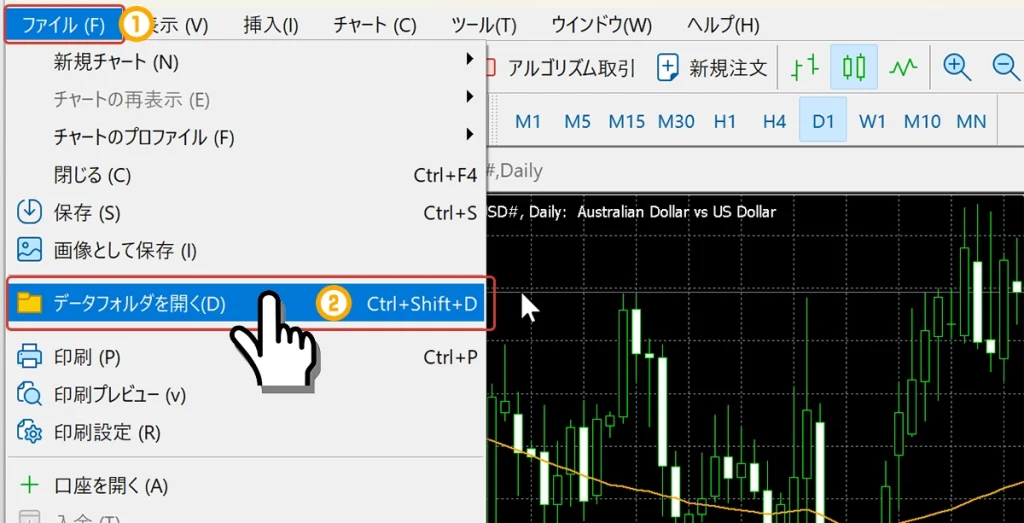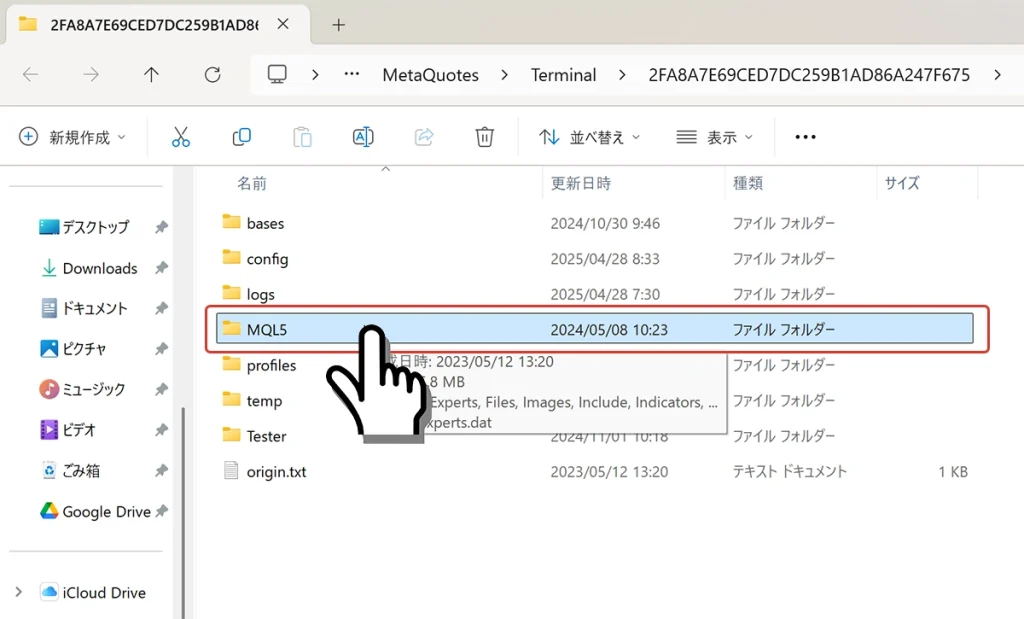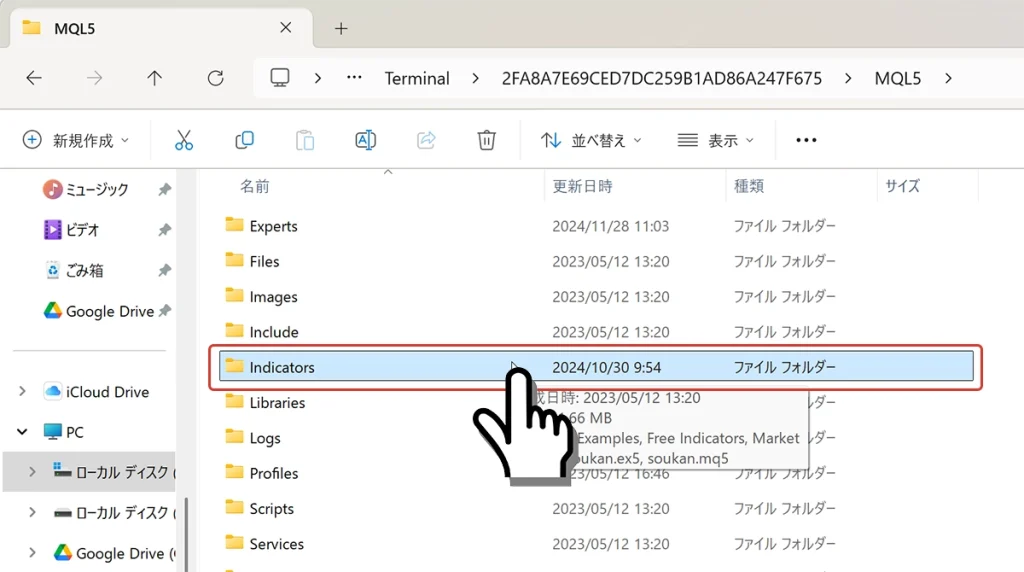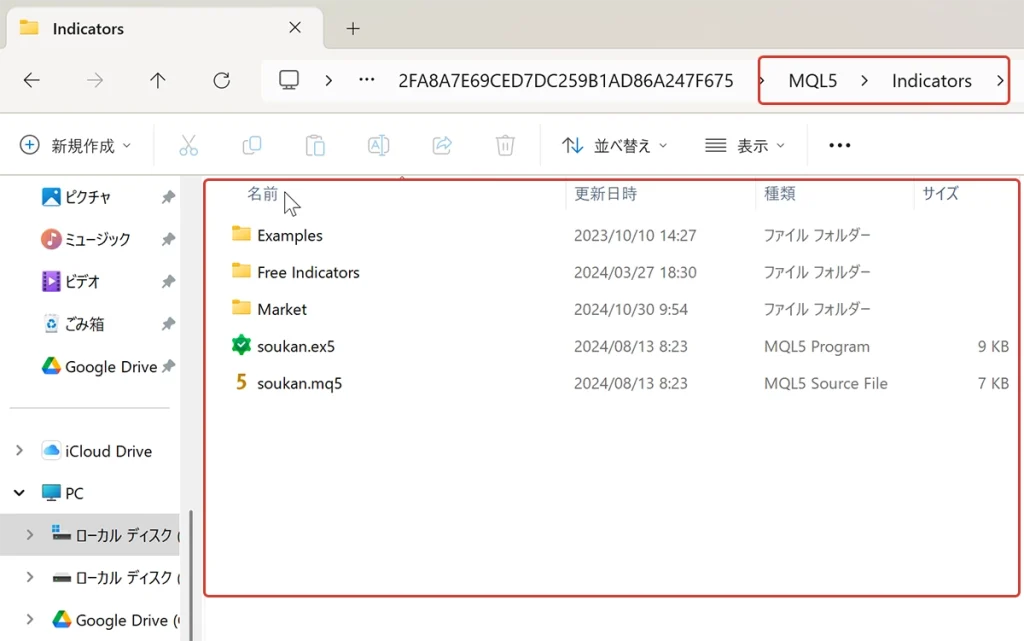カスタムインジケーターがMT4やMT5で表示されない場合、正しい手順を踏めばほとんどのトラブルは解決できます。
その理由は、表示されない主な原因がファイル配置ミスや更新不足など、基本的な設定に起因することが多いためです。
たとえば、インジケーターが正しいフォルダーに保存されていなかったり、コンパイルが未完了だったりすると、正常に認識されません。
本記事では、こうしたトラブルの原因と具体的な対処法を整理し、さらに、mqlcache.datやindicators.datファイルの削除による再読み込み方法も詳しく紹介しています。
初心者の方でもすぐに実践できる内容となっていますので、安心して読み進めていただけます。
- カスタムインジケーターがMT4やMT5で表示されない原因と、その具体的な対処法を理解できます。
- トラブル時に効果的なキャッシュファイル削除の方法も習得できます。
- 初心者から中級者まで、MT4/MT5ユーザー全般がインジケーターを正しく活用できるよう支援しています。
- 原因ごとに詳細な解決策を提示し、トラブル防止策まで丁寧にカバーしています。
この記事を読むことで、カスタムインジケーターの設置・表示トラブルをスムーズに解消し、安心して取引環境を整えられるようになります。
 見習いスタッフ
見習いスタッフインジケーターが表示されなくて困っています…。



表示されない原因と解決方法をまとめましたので、この記事を参考に表示できるようになりますよ。
当サイトでは、海外FX歴15年以上の経験を持つ編集部が、実際の取引体験に基づき内容を執筆しています。ただし、会話には初心者の見習いライターが含まれています。
また、記事内容は、FX歴15年・株式取引歴20年以上の投資経験を有する「2級ファイナンシャル・プランニング技能士/証券外務員二種」の資格保持者である佐山翔太が監修し、読者にとってわかりやすい内容を心がけて構成しています。
※詳しくは「編集方針」に記載しています。当サイトは情報提供を目的としており、個別の投資助言・勧誘・仲介業務は行っておりません。
- MT4の無料インジケーターの使い方まとめ|人気のテクニカル指標を解説
- 「どのインジケーターを使えばいいのか分からない…」というときに、この記事を参考にできます。
- MT4のおすすめインジケーター組み合わせ例|初心者向け設定ガイド
- 「どの組み合わせが使いやすいのか知りたい!」というときに、この記事を参考にできます。
- MT4の主要インジケーターを徹底解説 – FXのエントリー判断に活用
- MACD、RSI、移動平均線など、MT4に標準搭載されている主要インジケーターの特徴と使い方を詳しく解説。
- MT4/MT5でカスタムインジケーターを追加・表示する基本手順
- この記事を読めば、カスタムインジケーターを正しく設置・表示して、取引に活用できるようになります。
- Mac用MT4/MT5にカスタムインジケーターを追加・設定する方法
- 「Macでもオリジナルインジケーターを使いたい!」というときに、この記事を参考にできます。
XMTradingでは初回利用者向けのボーナス制度があります
XMの口座開設方法を画像付きでチェック
カスタムインジケーターが表示されない主な原因
MT4やMT5でカスタムインジケーターが表示されない場合、次のような原因が考えられます。
- インジケーターが正しいフォルダーに格納されていない
- ナビゲーターの更新(リフレッシュ)がされていない
- MT4専用とMT5専用を間違えて適用している
- インジケーター自体が壊れている、または古いバージョンである
- 特殊な条件(外部通信、特定口座)付きインジケーターである
それぞれについて、詳しく見ていきましょう。
原因1. インジケーターが正しいフォルダーに格納されていない
カスタムインジケーターは、MT4なら「MQL4\Indicators」、MT5なら「MQL5\Indicators」フォルダーに保存する必要があります。間違った場所に保存すると、MT4/MT5が認識できず、表示されません。
カスタムインジケーターの格納手順
MQL5公式サイトなどでダウンロードしたカスタムインジケーターの保存手順は、下記の通りです。
MT4画面上メニューバーの「ファイル」をクリックして、「データフォルダを開く」を選択します。
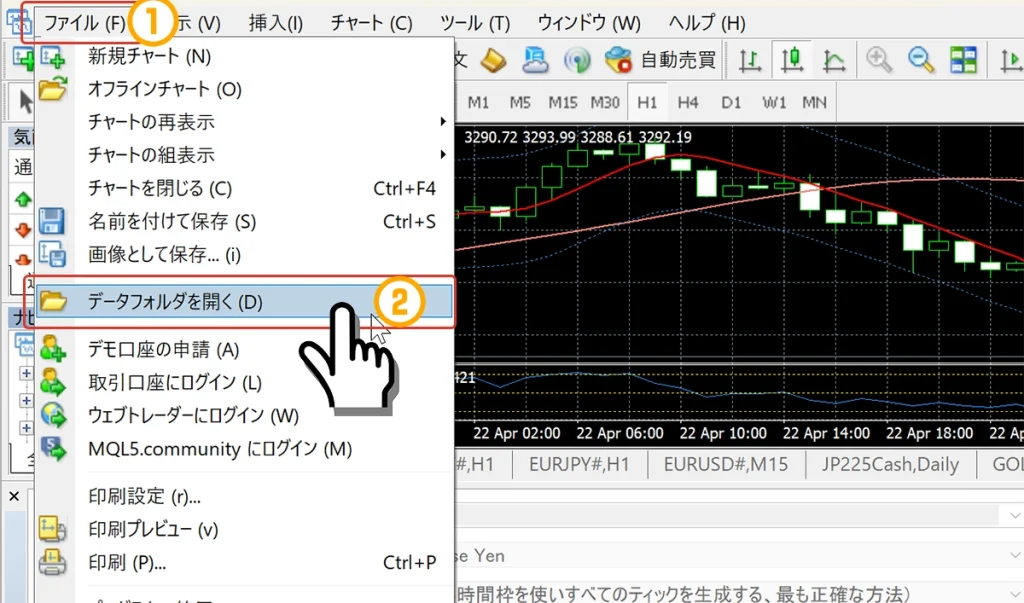
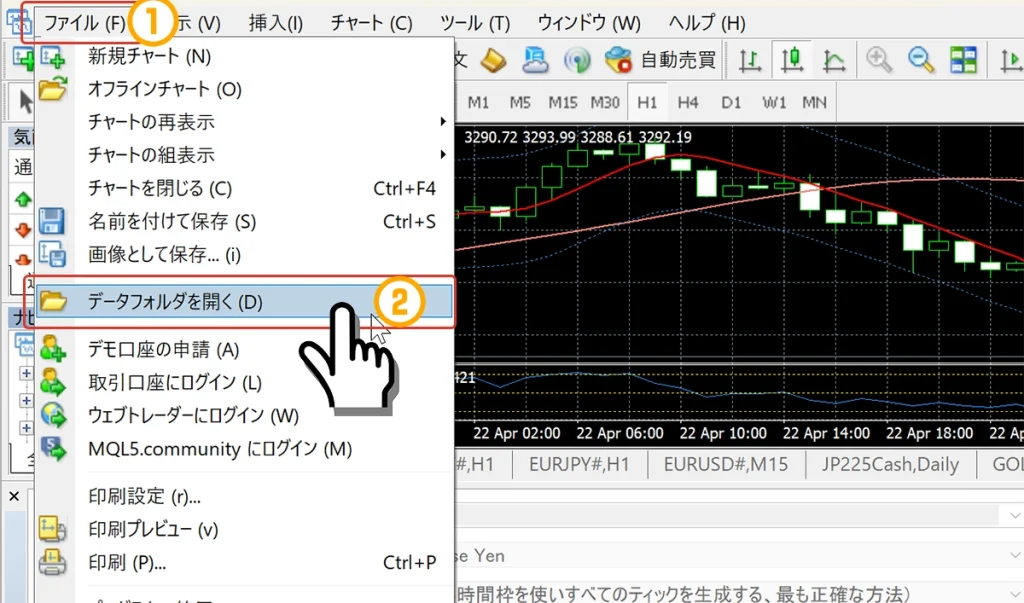
MT4のデータフォルダが開くので、「MQL4」のフォルダをダブルクリックして開きます。
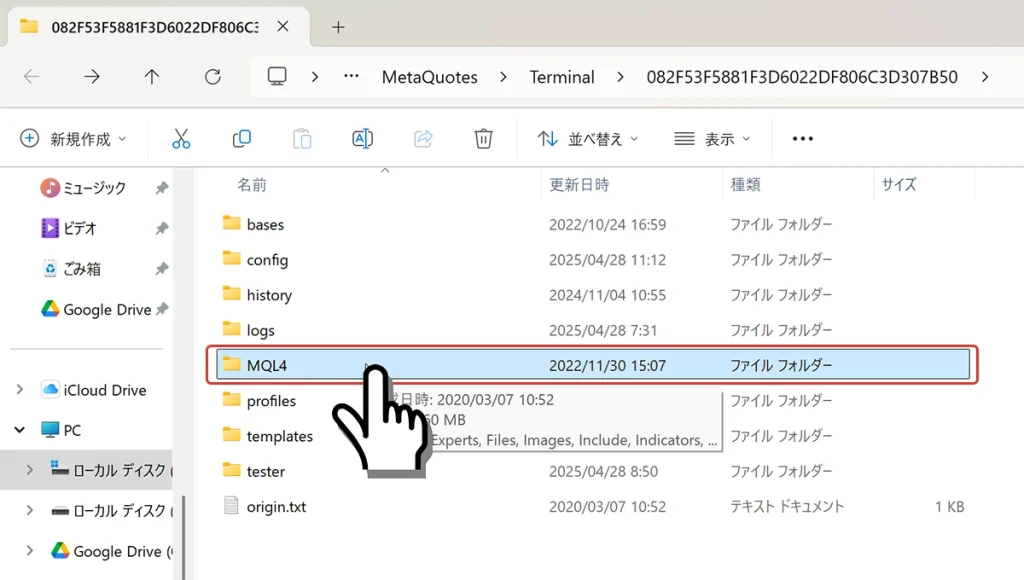
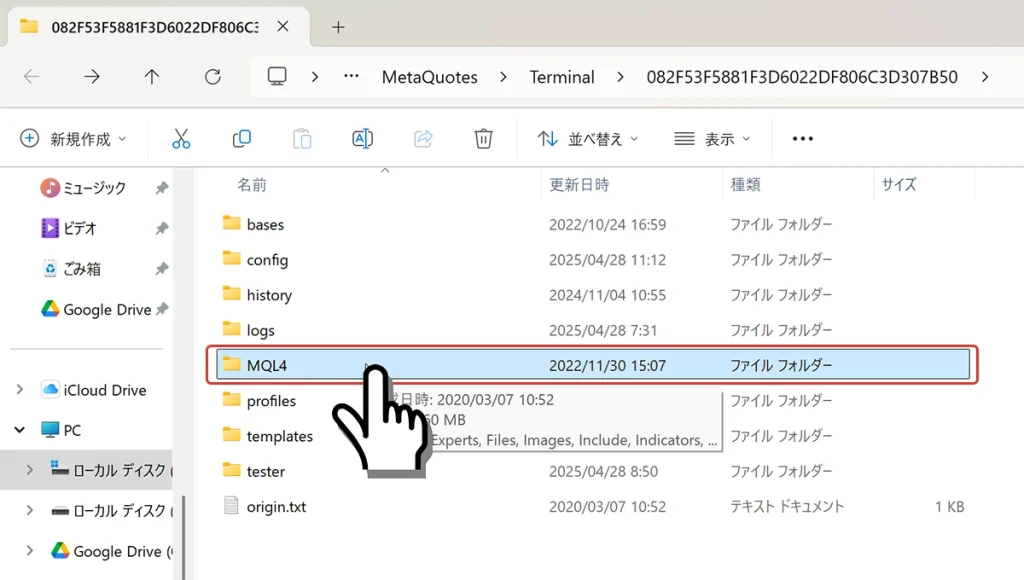
MQL4フォルダの中の「Indicators」フォルダをダブルクリックして開きます。
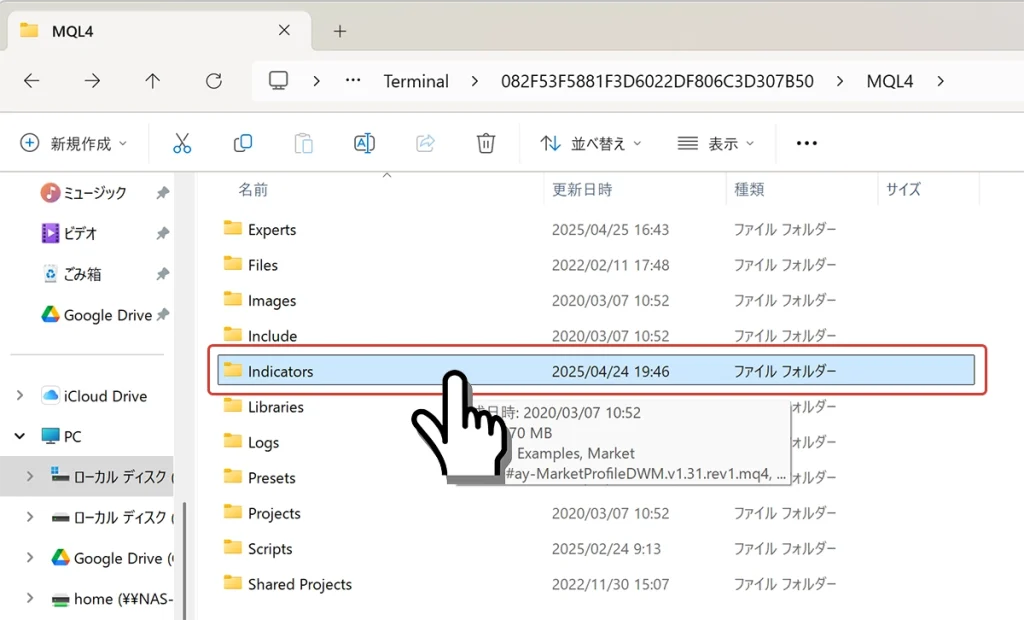
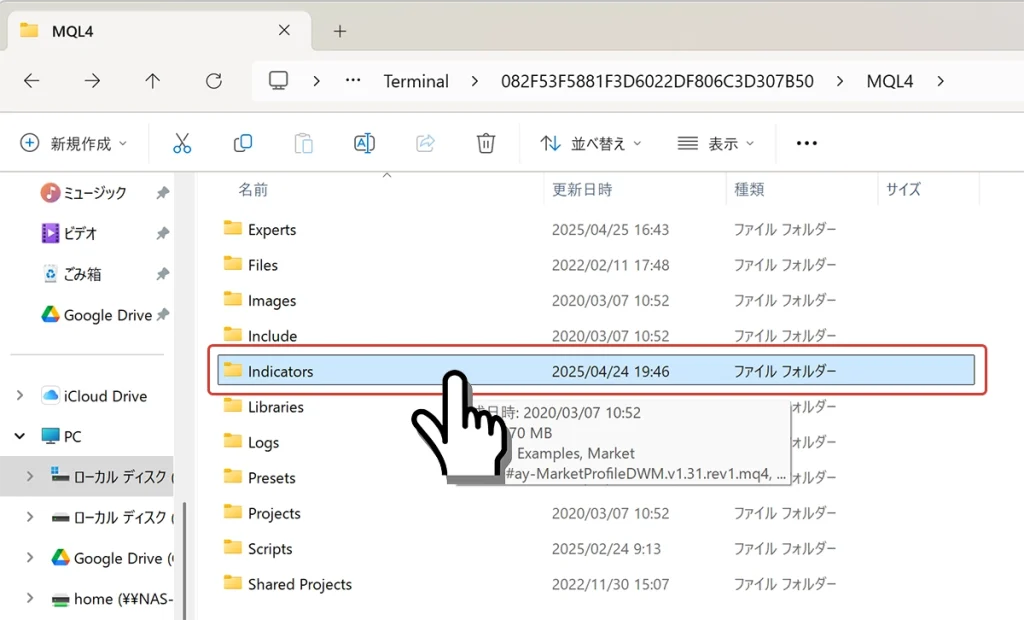
ダウンロードしたMT4用のカスタムインジケーターを、「Indicators」フォルダへ移動します。
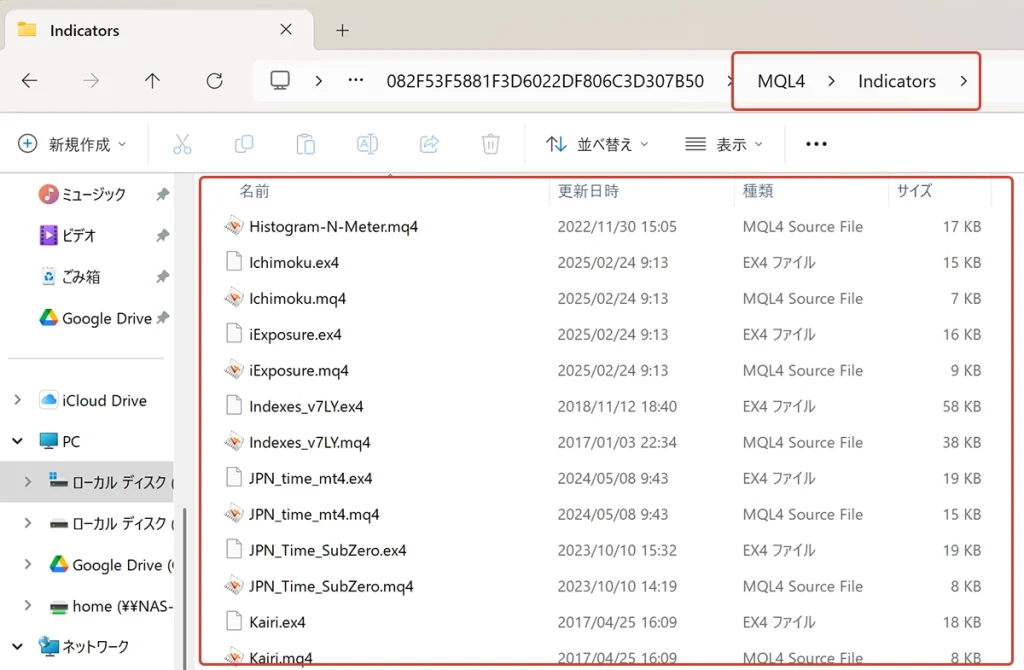
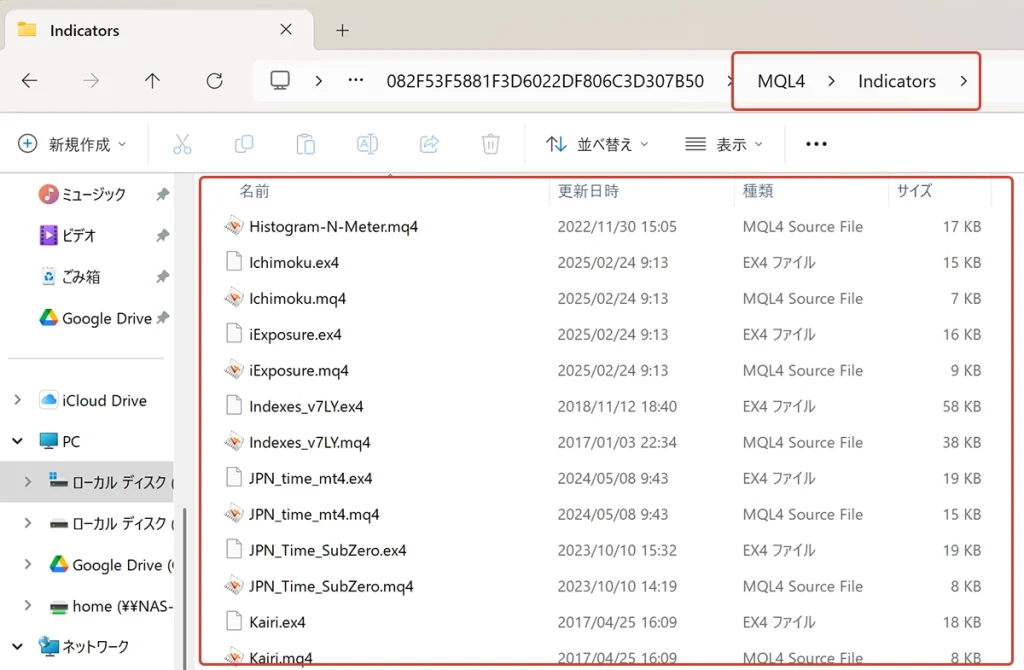
正しい保存場所を確認する方法
- インジケーターファイル(.ex4/.ex5)が正しく格納されているか確認する
- MT4/MT5の「ファイル」メニューから「データフォルダを開く」を選択
- MQL4\Indicators(MT4)またはMQL5\Indicators(MT5)フォルダーを開く
- Indicatorsフォルダへカスタムインジケーターを移動する
以上のように、MT4用のex4やmq4なら「MQL4\Indicators」、MT5用のex5やmq5なら「MQL5\Indicators」フォルダーにカスタムインジケーターが格納されていることを確認しましょう。
保存後に行うべき操作
- ナビゲーターウィンドウを右クリックして「更新」を選択
- 必要に応じてMT4/MT5を再起動する
原因2:ナビゲーターの更新(リフレッシュ)がされていない
インジケーターを追加した後、ナビゲーターウィンドウを右クリックして「更新」を実行しないと、新しいファイルが読み込まれません。


ナビゲーター更新手順
- ナビゲーターウィンドウ内で右クリック
- 表示されるメニューから「更新」を選択



今までMT4やMT5の再起動をしていました。



再起動でも良いですが、更新の方が簡単ですよ。
原因3:MT4専用とMT5専用を間違えて適用している
MT4とMT5ではプログラムの構造が異なります。MT4専用インジケーターはMT5で動かず、逆も同様です。ダウンロード時に対応バージョンを必ず確認しましょう。
ダウンロードしたインジケーターは、下記のような拡張子になっています。
- MT4専用:ex4、mq4(インジケーター名例: sample.ex4)
- MT5専用:ex5、mq5(インジケーター名例: sample.ex5)
対応バージョンを確認するポイント
- インジケーター配布元の説明を確認
- ファイル名やフォルダー構成も参考にする
原因4:インジケーター自体が壊れている、または古いバージョンである
ファイルが破損している、あるいはMT4/MT5のバージョン更新に伴い古くなっているインジケーターは、正常に動作しない場合があります。信頼できる提供元から最新版を入手することが重要です。
中には不正プログラムやウイルスが混入しているリスクもあるので、信頼できる提供元から入手するようにしましょう。特に、Zipファイルによるダウンロードよりもインジケーター単体でダウンロードする方が安心です。
最新版を入手する方法
- 正規のMQL5公式サイトや信頼できる配布サイトを利用する
- バージョン履歴や更新情報を確認する
原因5:特殊な条件付きインジケーターである
一部のインジケーターは、特定の証券会社口座のみで動作したり、外部通信が必須だったりする場合があります。こうした条件を満たさないと、インジケーターが表示されないか、動作エラーになります。
条件付きインジケーターへの対応方法
- インジケーターの仕様説明を事前に確認する
- 使用条件に適合する環境(口座・設定)で試す
適切に対応しても表示されない場合の追加対策



すべての対応策を試したのに、まだカスタムインジケーターが表示されないんです…。



キャッシュファイルの問題があるかもしれませんので、これから手順を解説しますね。
ここまでご紹介した原因と対策をすべて試してもなおカスタムインジケーターが表示されない場合、キャッシュファイルの問題が影響している可能性があります。MT4とMT5でそれぞれ次の方法を試してみましょう。
MT4の場合:mqlcache.datの削除
MT4では、内部キャッシュファイル「mqlcache.dat」が原因で、インジケーターの更新が正しく反映されないことがあります。このファイルを削除し、MT4を再起動することで改善することがあります。
削除手順と注意点
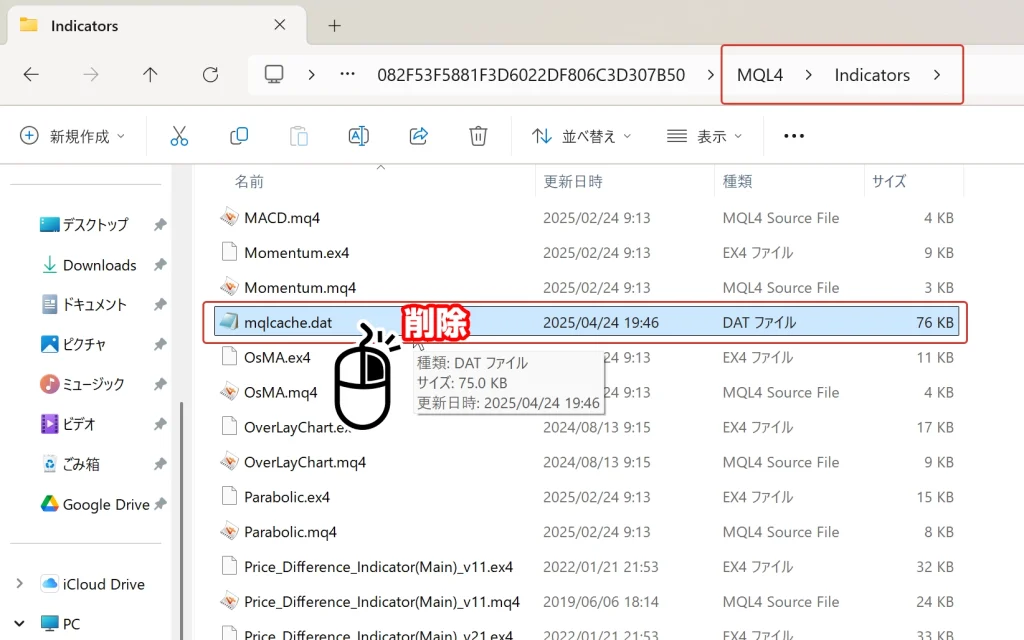
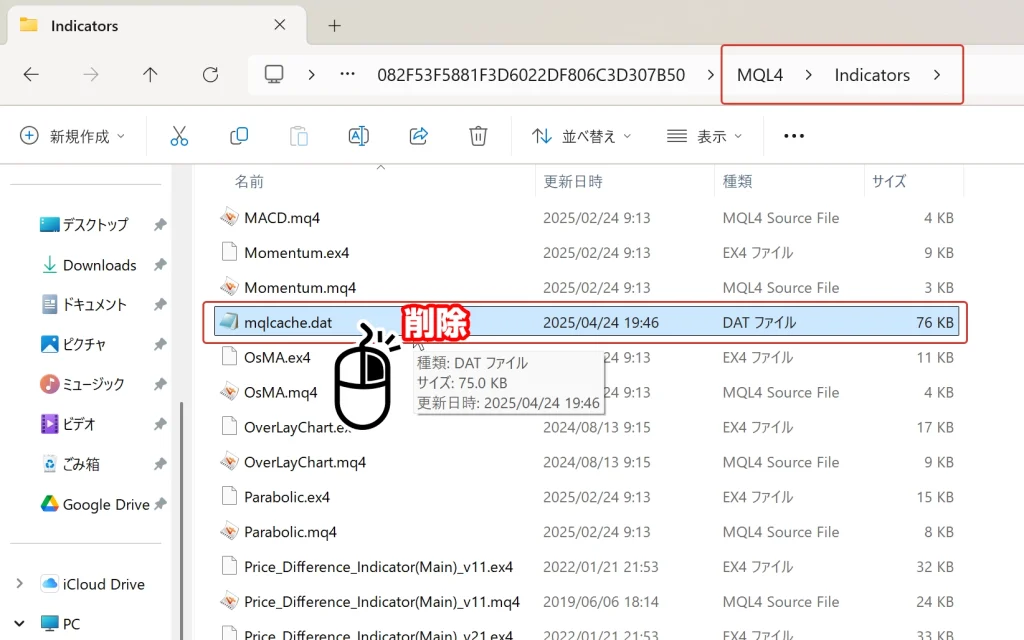
- MT4の「ファイル」メニューから「データフォルダを開く」を選択
- 「MQL4」フォルダーから「Indicators」フォルダを開き、”mqlcache.dat”ファイルを探す
- MT4を完全に終了させたうえで、”mqlcache.dat”ファイルを削除する
- 再度MT4を起動し、インジケーターが表示されるか確認する
削除時には必ずMT4を閉じてから操作することが重要です。開いたままだと正常に削除できない場合があります。
MT5の場合:indicators.datの削除
MT5では、「bases」フォルダの「indicators.dat」というキャッシュファイルがインジケーターの読み込みを管理しています。これが破損していると、新しいインジケーターが認識されないことがあります。
削除手順と注意点
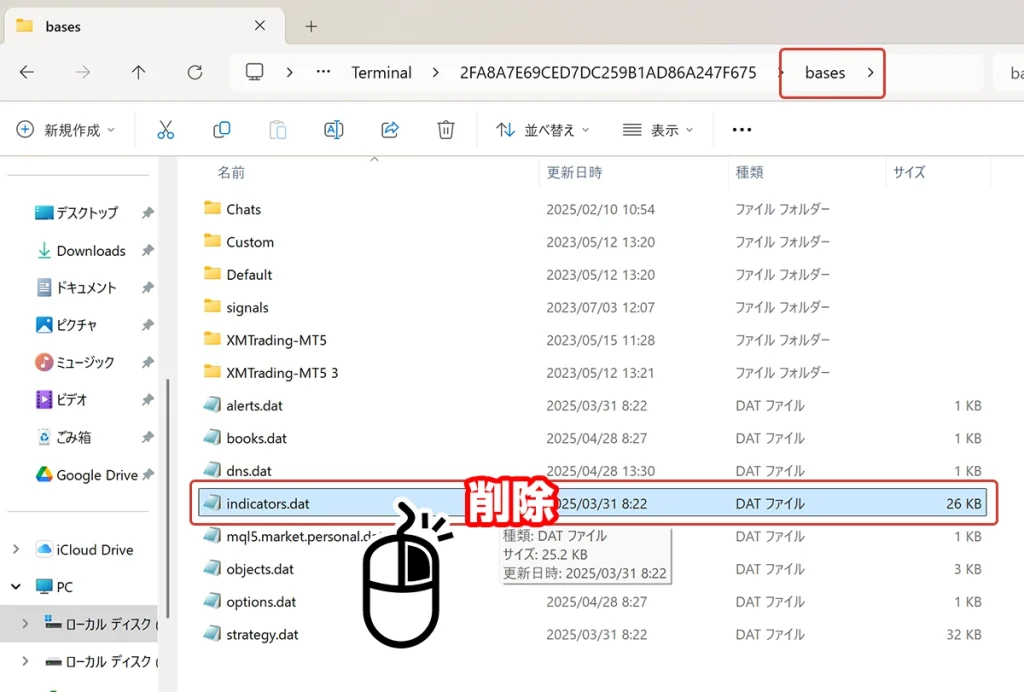
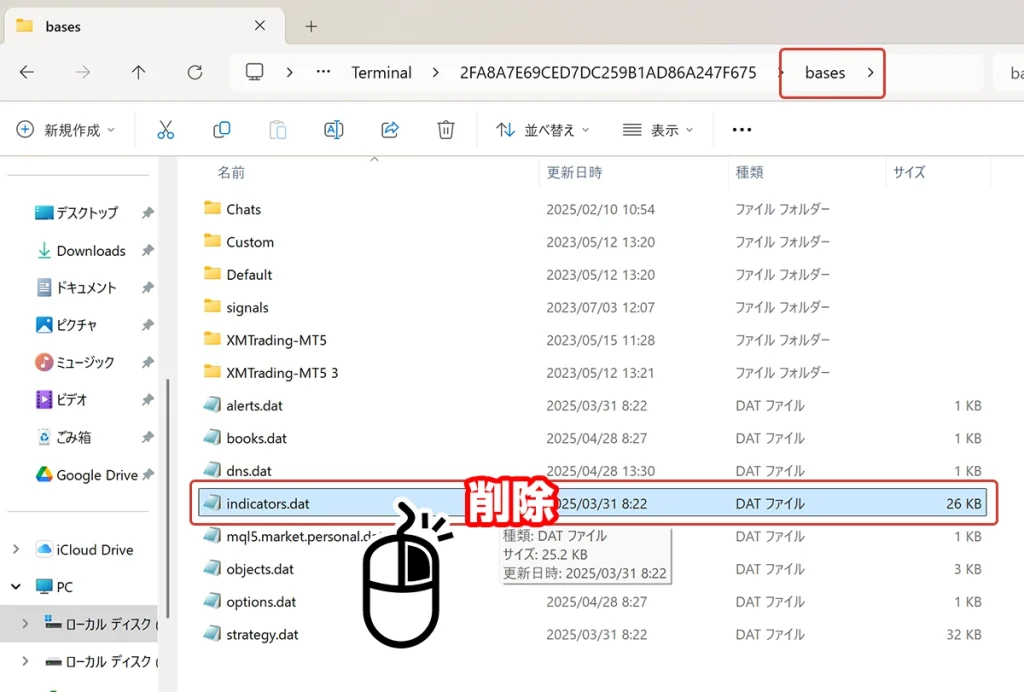
- MT5の「ファイル」メニューから「データフォルダを開く」を選択
- 「MQL5」フォルダーから「bases」フォルダを開き、”indicators.dat”ファイルを探す
- MT5を完全に終了させたうえで、”indicators.dat”ファイルを削除する
- 再度MT5を起動し、インジケーターが正常に読み込まれるか確認する
こちらも、作業前にMT5を完全終了していることを必ず確認してください。



やっとカスタムインジケーターが表示されました!



はい、キャッシュファイルの削除で表示されるようになることは多いですね。
MT4/MT5でカスタムインジケーターが表示されない原因と解決策のまとめ
- インジケーターは正しいフォルダーに配置する
- インジケーター追加後はナビゲーターを更新する
- 実行ファイル(.ex4/.ex5)が必要
- MT4はex4、MT5はex5のファイル
- バージョンに合ったインジケーターを選択する
- 最終的に、mqlcache.datやindicators.datの削除も有効
- インジケーター入手元の信頼性を確認する
- 作業前に必ずバックアップを取る
カスタムインジケーターを正しく活用するためには、基本操作を丁寧に押さえ、万が一に備えた準備をしておくことが重要です。この記事で紹介したポイントを参考に、安心してインジケーターの導入・運用に取り組んでいただけます。
- MT4の無料インジケーターの使い方まとめ|人気のテクニカル指標を解説
- 「どのインジケーターを使えばいいのか分からない…」というときに、この記事を参考にできます。
- MT4のおすすめインジケーター組み合わせ例|初心者向け設定ガイド
- 「どの組み合わせが使いやすいのか知りたい!」というときに、この記事を参考にできます。
- MT4の主要インジケーターを徹底解説 – FXのエントリー判断に活用
- MACD、RSI、移動平均線など、MT4に標準搭載されている主要インジケーターの特徴と使い方を詳しく解説。
- MT4/MT5でカスタムインジケーターを追加・表示する基本手順
- この記事を読めば、カスタムインジケーターを正しく設置・表示して、取引に活用できるようになります。
- Mac用MT4/MT5にカスタムインジケーターを追加・設定する方法
- 「Macでもオリジナルインジケーターを使いたい!」というときに、この記事を参考にできます。
XMTradingでは初回利用者向けのボーナス制度があります
XMの口座開設方法を画像付きでチェック